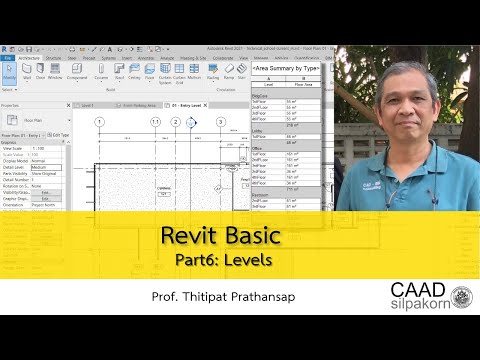
เนื้อหา
Autodesk Revit Architecture เป็นโปรแกรมสร้างแบบจำลอง 3 มิติที่มีค่าซึ่งมีคุณสมบัติการแสดงผลที่สมจริง การแสดงผลเป็นกระบวนการที่ใช้เวลานานซึ่งอาจใช้เวลาถึงห้าชั่วโมงหากคุณเลือกระดับการเรนเดอร์ "สูงสุด" หรือ "ดีที่สุด" มีวิธีง่ายๆสองสามวิธีในการแสดงผลที่เร็วขึ้น บางส่วนของสิ่งเหล่านี้จะรวมอยู่ในซอฟต์แวร์เองในขณะที่เคล็ดลับอื่น ๆ จะเชื่อมต่อกับคอมพิวเตอร์ที่ใช้ Revit
คำสั่ง

-
ตรวจสอบให้แน่ใจว่า Revit เป็นโปรแกรมเดียวที่ทำงานโดยการกดปุ่ม "CTRL + ALT + Delete" เพื่อเปิด "Task Manager"
-
ปิดโปรแกรมหรือกระบวนการที่ใช้ RAM จำนวนมากในการทำงาน นี่จะเร่ง Revit อย่างมาก จำนวน RAM ที่โปรแกรมหรือกระบวนการใช้อยู่จะปรากฏในรายการถัดจากชื่อ
-
ตรวจสอบให้แน่ใจว่าคอมพิวเตอร์ของคุณไม่มีโปรแกรมขนาดใหญ่ที่ทำงานเมื่อเริ่มต้นโดยคลิก "เริ่ม" "โปรแกรม" จากนั้น "แผงควบคุม"
-
คลิก "เปลี่ยนโปรแกรมเริ่มต้น" ใน "แผงควบคุม" และปิดโปรแกรมขนาดใหญ่ใด ๆ ที่เริ่มต้นโดยอัตโนมัติเมื่อเปิดคอมพิวเตอร์ คอมพิวเตอร์อาจต้องเริ่มระบบใหม่หลังจากเปลี่ยนโปรแกรมการบูตแล้ว
เร่งความเร็วคอมพิวเตอร์ของคุณ
-
เลือก "ฉบับร่าง" จากแท็บ "คุณภาพ" ใน Revit ก่อนเรนเดอร์ สิ่งนี้จะทำให้ภาพมีคุณภาพต่ำลงมากและทำให้กระบวนการเร็วขึ้นอย่างมีนัยสำคัญ
-
เลือก "สำหรับหน้าจอ" แทน "สำหรับเครื่องพิมพ์" บนแท็บ "คุณภาพ" สิ่งนี้จะแสดงผลภาพบนสื่อที่เล็กลงซึ่งหมายถึงจำนวนพิกเซลที่น้อยลงซึ่งจะทำให้การแสดงผลเร็วขึ้นมาก
-
ปิดหน้าต่างแสดงตัวอย่างทั้งหมดในขณะที่อยู่ใน Revit พวกเขาสามารถมองเห็นได้ง่าย ๆ โดยการลดหน้าต่างปัจจุบัน คลิกปุ่มปิดเริ่มต้นที่มุมด้านขวาบนของหน้าต่างทั้งหมดยกเว้นหน้าต่างที่จะแสดงผล
-
เลือก "ไม่มีพื้นหลัง" จากแท็บ "คุณภาพ" หากคุณยกเว้นพื้นหลังภาพที่แสดงจะปรากฏขึ้นอย่างรวดเร็วมากขึ้นเนื่องจากโปรแกรมไม่จำเป็นต้องประมวลผลภาพส่วนเกินเช่นท้องฟ้าหรือก้อนเมฆ
เร่ง Revit
เคล็ดลับ
- บันทึกตัวอย่างที่จะแสดงสำหรับการอ้างอิงโครงการ Revit ในอนาคต
สิ่งที่คุณต้องการ
- โปรแกรม Autodesk Revit Architecture (ทุกรุ่น)